So aktivieren Sie automatische App-Updates auf dem iPhone – Schritt-für-Schritt-Lösung
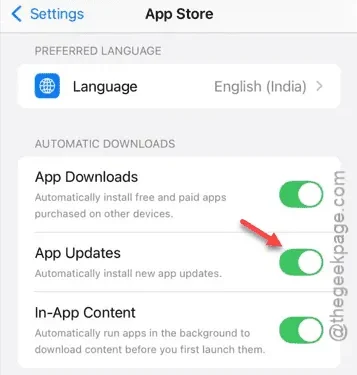
Apps auf Ihrem Gerät können so konfiguriert werden, dass sie automatisch auf die neueste Version aktualisiert werden. Wenn Sie feststellen, dass die Apps sich nicht von selbst aktualisieren, deutet dies auf ein potenzielles Problem hin. Es ist wichtig, sicherzustellen, dass wichtige Anwendungen, insbesondere solche wie Banking- und Finanz-Apps, regelmäßig auf die neueste Version aktualisiert werden. In diesem Artikel besprechen wir die Gründe, warum Ihre Apps möglicherweise nicht automatisch aktualisiert werden, sowie effektive Lösungen zur Behebung dieses Problems.
Warum werden Apps auf dem iPhone nicht automatisch aktualisiert?
Die meisten Apps erhalten Updates. Die Häufigkeit dieser Updates variiert jedoch von App zu App. Banking- und Finanz-Apps, die für die Durchführung von Finanztransaktionen verwendet werden, erhalten tendenziell häufiger Updates, um Fehler zu beheben und die Sicherheit zu verbessern. Daher ist es wichtig, die Option zur automatischen Aktualisierung für diese Art von Apps aktiviert zu haben.
Der Hauptgrund, warum Ihre Apps auf Ihrem iPhone möglicherweise nicht aktualisiert werden, liegt darin, dass bestimmte Einstellungen in den Einstellungen Ihres Geräts deaktiviert sind. Es gibt auch separate Einschränkungen für automatische Updates über Mobilfunkdaten. Es ist wichtig, beide Einstellungen zu überprüfen, um die automatische Update-Funktion für Ihre Apps wieder zu aktivieren.
So aktivieren Sie automatische Updates für Apps
Sie können automatische Updates direkt im Einstellungsmenü des iPhone aktivieren.
Schritt 1 – Öffnen Sie die App „Einstellungen“ auf Ihrem iPhone.
Schritt 2 – Scrollen Sie nach unten und wählen Sie die Option „ App Store “.
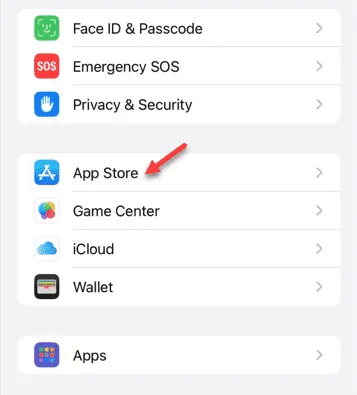
Schritt 3 – Aktivieren Sie in den App Store-Einstellungen unbedingt die Option „ App-Updates “.
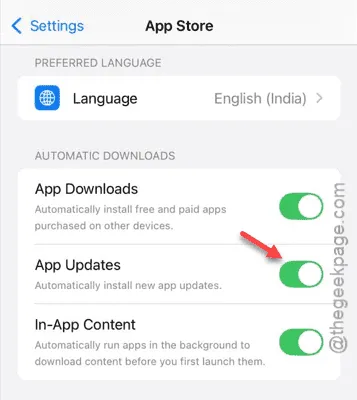
Und fertig! Sobald diese Funktion aktiviert ist, werden alle Apps mit ausstehenden Updates automatisch auf Ihr iPhone heruntergeladen und installiert. Beachten Sie, dass diese Funktion normalerweise auf Wi-Fi-Verbindungen beschränkt ist. Sie können sie jedoch auch für mobile Daten einrichten.
Alternative Lösung – Mobile Dateneinstellungen
Wenn Sie die automatische Update-Funktion für WLAN aktiviert haben, können Sie sie auch für mobile Daten konfigurieren.
Schritt 1 – Öffnen Sie die Einstellungen auf Ihrem Gerät.
Schritt 2 – Navigieren Sie erneut zu den „ App Store “-Einstellungen.
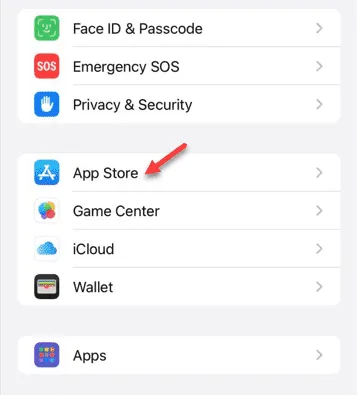
Schritt 3 – Suchen Sie auf der Einstellungsseite des App Stores den Abschnitt „ Mobile Daten “.
Schritt 4 – Aktivieren Sie den Schalter „ Automatische Downloads “.
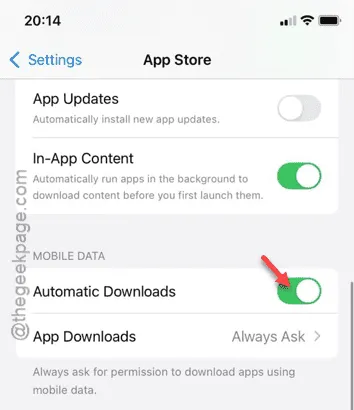
Auf diese Weise erhalten Ihre Apps auch dann Updates, wenn eine Verbindung über Mobilfunkdaten besteht.



Schreibe einen Kommentar